ユーザーズガイド YAMAHA MY8-LAKE
Lastmanualsはユーザー主導型のハードウエア及びソフトウエアのマニュアル(ユーザーガイド・マニュアル・クイックスタート・技術情報など)を共有・保存・検索サービスを提供します。 製品を購入する前に必ずユーザーガイドを読みましょう!!!
もしこの書類があなたがお探しの取扱説明書・マニュアル・機能説明・回路図の場合は、今すぐダウンロード。Lastmanualsでは手軽に早くYAMAHA MY8-LAKEのユーザマニュアルを入手できます。 YAMAHA MY8-LAKEのユーザーガイドがあなたのお役に立てばと思っています。
YAMAHA MY8-LAKEのユーザーガイドをLastmanualsがお手伝いします。

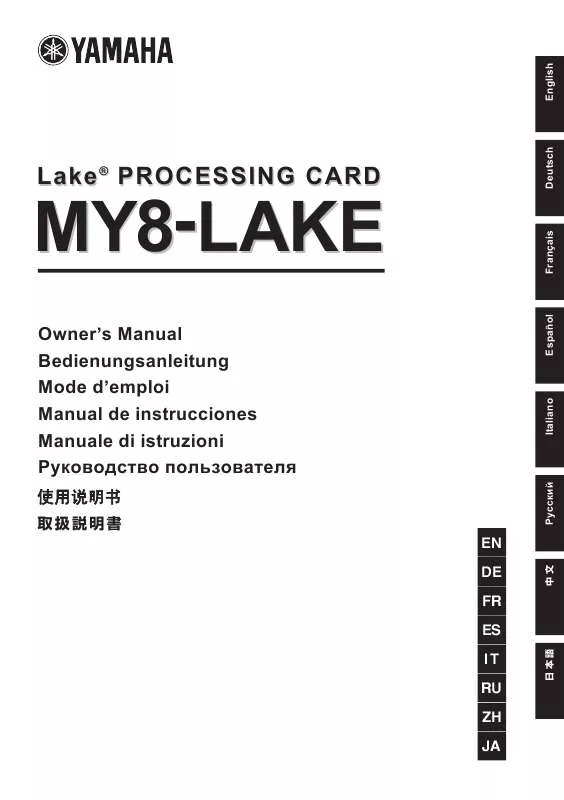
この製品に関連したマニュアルもダウンロードできます。
 YAMAHA MY8-LAKE (5891 ko)
YAMAHA MY8-LAKE (5891 ko)
マニュアル抽象的: マニュアル YAMAHA MY8-LAKE
詳しい操作方法はユーザーガイドに記載されています。
[. . . ] 7 コンフィギュレーションとモジュール . . . . . . . . . . . . . . . . . . . . . . . . . . 8
Mesaコンフィギュレーション(システムEQ) . . . . . . . . . . . . . . . . . . . . . . . . . . . . . . . . . . . . . 8 Contourコンフィギュレーション(クロスオーバー ). . . . . . . . . . . . . . . . . . . . . . . . 9 Contour/Mesaコンフィギュレーション . . . . . . . . . . . . . . . . . . . . . . . . . . . . . . . . . . . . . . . . . [. . . ] 22 Contour Levels (レベル)画面 . . . . . . . . . . . . . . . . . . . . . . . . . . . . . . . . . . . . . . . . . . . . . . . . . . . . . . . . . . . . 22
付録. . . . . . . . . . . . . . . . . . . . . . . . . . . . . . . . . . . . . . . . . . . . . . . . . . . . . . . . . . . . . . . . . . . . . . . . . . . . . . . . 24
FAULT LEDメッセージとその対策 . . . . . . . . . . . . . . . . . . . . . . . . . . . . . . . . . . . . . . . . . . . . . . . . . . . 24 困ったときは. . . . . . . . . . . . . . . . . . . . . . . . . . . . . . . . . . . . . . . . . . . . . . . . . . . . . . . . . . . . . . . . . . . . . . . . . . . . . . . . . . . . . . . . . . . . 25 保証とアフターサービス . . . . . . . . . . . . . . . . . . . . . . . . . . . . . . . . . . . . . . . . . . . . . . . . . . . . . . . . . . . . . . . . . . . . . . . 27 保証書 . . . . . . . . . . . . . . . . . . . . . . . . . . . . . . . . . . . . . . . . . . . . . . . . . . . . . . . . . . . . . . . . . . . . . . . . . . . . . . . . . . . . . . . . . . . . . . . . . . . . . . . . 29 Specifications. . . . . . . . . . . . . . . . . . . . . . . . . . . . . . . . . . . . . . . . . . . . . . . . . . . . . . . . . . . . . . . . . . . . . . . . . . . . . . . . . . . . . . . . 「Select Network Adapter」ダイ
アログが表示されたら、リストの中 からMY8-LAKEの接続で使用する ネットワークアダプターを選びます。
[Modules]ボタン
MY8-LAKE 取扱説明書
13
2.
モジュールスクロールバーを左にド ラッグすると(または右下のボタンを タップすると)、下記のようにMY8LAKEフレームの8つのモジュールが 表示されます。
スクロールバー
4.
編集エリアのモジュールアイコンを タップして選択します。
モジュールが選択されると、他の機能 が画面下部のボタンバー上で有効にな ります。
モジュール [I/O Config]ボタン
3.
8つのうち1つのモジュールアイコン をタップして、中央の編集エリアに (空欄の円の)カーソルをドラッグし、 もう一度タップします。
下記のようにアイコンがスクロール バーから移動します。
5.
画面下部の[I/O Config]ボタンを タップします。
I/O Config画面(Simplified view)が MY8-LAKEカードの初期設定として表 示されます。 画面の左側にはDigital Clock (ワードク ロック)やInput Configuration (入力設 定)、さらにホスト機器のAnalog Output Reference (最大アナログ出力 レベル)、カードのOperating Mode (エミュレーションモード)についての情 報がまとめられています。虫眼鏡アイ コンまたはテキストをタップすると、 ポップアップ画面に追加情報が表示さ れます。 画面の右側はインタラクティブなシグ ナルフロー図が表示されます。
既存のデータがハードウェアから読み 込まれ、Lake ControllerとMY8LAKEが同期します。フレームがオンラ イン状態になり、コントロールできる ようになります。
入出力コンフィギュレー ション
このセクションでは、モジュールの入力/出 力ルーティングのコンフィギュレーション 方法を説明します。
14
MY8-LAKE 取扱説明書
6.
[Host Out Ch]ボタンと[AES CH] ボタンを切り替えて、モジュールの 入力ソースを選択します。
選択された入力ソースは橙色でハイラ イト表示されます。
高度な入出力コンフィギュレー ション(Classic View)
出力コンフィギュレーションの初期設定 (Simplified View)では、各モジュールから ホストインプット(ホストリターン)とAES アウトプットの両方にルーティングされて います。出力コンフィギュレーションを変 更したい場合は、以下の手順に従って、画 面を「Classic view」に変更してください。
すべてのモジュールを表示するには、 画面をタップしたまま、上下にスク ロールします。
1.
I/O Config画面左下にある [Routing Mode]虫眼鏡アイコンを タップし、ポップアップメニューか ら「Classic view」を選択します。
Classic Viewの初期設定では、Mesaモ ジュールアウトプットA∼Hが Simplified Viewと同じように、 「ホス ト」リターン1∼8と「AES」チャンネ ル1∼8の両方に同時にルーティングさ れています。
7.
[Input Mixer]虫眼鏡アイコンを タップします。
Input Mixer画面が表示されます。ON/ OFFボタンやフェーダーを使って、入 力レベルを調整したり、モジュールへ の入力を自由にルーティングできます。
8.
画面右下の矢印をタップして、 Input Mixerを閉じます。
NOTE
• MY8-AE96非対応のホスト機器(DIO8 など)では、このカードのエミュレー ションモードをMY8-ATに変更する必 要があります。Lake Controllerソフト ウェアI/O Config画面左下の [Operation Mode]虫眼鏡アイコンを タップして変更してください。 • ワードクロックと入力コンフィギュ レーションは画面の左上に表示されま す。
2.
モジュールのInput Mixerブロック にある、8つの青色のボックスの1つ をタップします。
Input Mixer画面が表示されます。ON/ OFFボタンやフェーダーを使って、入 力レベルを調整したり、モジュールへ の入力を自由にルーティングできます。
3.
画面右端の虫眼鏡アイコンをタップ します。
Output Configuration (出力コンフィ ギュレーション)画面が表示され、オー ディオソースを出力先に自由にルー ティングできます。
MY8-LAKE 取扱説明書
15
Levels (レベル)画面
Levels画面では、ゲイン、ディレイ、リ ミッター、インプットミキサー、ミュート、 位相反転の調整ができます。このセクショ ンでは、様々な例を用いながら、主な機能 を説明します。
モジュール出力がルーティングされて いる「Destination」(出力先)が、橙色 の番号ボタンで表示されます。 初期設定では、Source (オーディオ ソース)にModule Outputs (モジュー ル出力)のチャンネル番号が左側にリス トアップされ、Destination (オーディ オ出力先)に、Host (ホストリターン)が 表示されています。 表示されているソースや出力先を変更 したい場合は、Sourceおよび Destination表示のすぐ下にある左右の 矢印ボタンをタップして変更します。 NOTE
橙色の番号ボタンをタップすると、ソー ス/出力先の接続がオフになり、ボタンが 青色に変わります。青色の番号ボタンを タップすると、ソースを出力先にパッチ できます。 「Disconnect All」(すべてを切 断) ボタンを使うと、表示されている ソース/出力先のマトリックスの全出力を オフにできます。
1.
[Home]ボタンをタップしてから、 モジュールアイコンをタップします。
サブメニューが選択されていない場合 は、モジュールアイコンをタップする と、選択したモジュールのEQ、レベ ル、HPF/LPF、XOVER画面への ショートカットになります。
2.
画面左上の[Levels]タブをタップし (選択されていない場合)、赤色の [Output MUTED]ボタンをタップ して、Mesaモジュール出力の ミュートを解除します。
NOTE
Mesa EQモジュールには、モジュールご との入力ミュートがありません。Input RouterやInput Mixerのミュートや接続状 態は、関連する虫眼鏡アイコンをタップ することで確認できます。
4.
必要に応じて設定を変更し、画面右 下の青色の矢印をタップして、 Output Configuration画面を閉じ ます。
NOTE
<Esc>キー → <F1>キーを押して、Home 画面に戻ることもできます。
3.
ホスト機器で、関連するミュートと レベル設定を確認します。
オーディオ信号がホスト機器からモ ジュールを通り、ミュートを解除する と、下記のような画面が表示されます。
16
MY8-LAKE 取扱説明書
が+18 dBuの機器をお使いになる場合 は、 「Analog Output Reference」の 設定を変更してください。
5.
[LimiterMax EXIT]ボタンをタップ してトップの階層メニューに戻りま す。 位相極性を変更するには、[Enable Polarity]ボタンをタップしてから、 位相ボタン をタップします。(関 連するチャンネルのミュートボタン の右横にあります) チャンネルに名前をつけるには、 [Label Channel]ボタンをタップし てから、変更したいチャンネルのボ タンをタップします。新しい名前を 入力し、[OK]をタップします(また は<Enter>キーを押します)。
6.
7.
NOTE
Levels画面には、選択したモジュールの 入力/出力チャンネルで有効なRMSとピー クのメーターが常に表示されています。 フェーダーの位置とその値は、それぞれ のレベル(ゲイン、ディレイ、リミッター など)の設定によって変わります。
4.
[LimiterMax]ボタンをタップして、 RMS/ピークリミッターのオプショ ンを含むサブメニューを表示します。
NOTE
• ミュートボタンが無効になり、一時的 にミュート機能が使えなくなります。
NOTE
• MaxRMS Level、MaxRMS Corner、 MaxRMS Attack、MaxRMS Release、MaxPeak Levelコントロー ルを使って、用途に応じて、ピークと RMSの出力リミッターを個別に設定で きます。 • リミッターレベルはdB単位で設定しま す。ヤマハ インストレーションシリー ズのスピーカープリセットは26 dBア ンプゲインを想定して調整されていま す。また、I/O Config画面の「Analog Output Reference」は、MY8-LAKE の初期設定では+24 dBuに設定されて います(ヤマハのコンソールのほとんど がこの初期設定のままでお使いになれ ます)。 ただし、出力機器やアンプ、特定のア プリケーションによっては、リミッ ターレベルを調整する必要があります。 たとえば、DM2000のような最大出力
• チャンネル番号は自動的に表示される ので、入力は不要です。
8.
[Label Channel]ボタンを再度タッ プしてLabel Channel設定を終了し ます。
NOTE
• ミュート機能が再び有効になります。 • Meter Optionsのサブメニューには他 にも様々なメーターオプションや機能 があり、それらの一部は、機能を表示 させる前にDesignerモードを有効にす る必要があります。Designerモードや Levels画面の機能について詳しくは、 Lake Controllerオペレーションマニュ アルをご参照ください。
MY8-LAKE 取扱説明書
17
PEQ & GEQオーバーレイ
Lake Controllerソフトウェアは、パラメト リックEQ (PEQ)と固定周波数のグラフィッ クEQ (GEQ)を重ねることができるEQオー バーレイ構成になっています。
別に調整できるので、左右非対称の フィルター特性を簡単に作成できま す。
5.
1. 2.
[Home]ボタンをタップしてから、 モジュールアイコンをタップします。 画面上部の[EQ]タブをタップし(選択 されていない場合)、次に[PEQ1]タ ブをタップします。
EQタブを開くと、HPF/LPF、PEQ、 GEQタブが表示されます。
PEQ1タブ
赤色の X フィルターポイントの1つ をタップして、上下にドラッグして ブースト/カットします。
X フィルターポイント
6.
画面下部のフィルター編集ツールを 使って、スロープなどを調整します。
下図のように、番号が付いている範囲 を左右にドラッグして、フィルターを 調整します。
3.
下図で橙色にハイライトされている アイコンをタップして、Mesa EQ フィルターを選択します。
カーソルが同じ形に変わり、選択が確 定されます。
3
2
1 2 3
4.
カーソルをドラッグして、メインセ クションのEQグラフ上のどこかを再 度タップします。
• 2つのフィルター編集ボックスが画面 上部に表示されます。画面中央の 0 dB線上には、2つの関連したフィ ルターポイントが表示され、フィル ター編集ツールが画面下部に表示さ れます。 • Mesa EQフィルターはユニークな フィルターで、両側のスロープが個
1 Mesa EQフィルター全体の中心周 波数 2 両側それぞれのスロープの中心周波 数 3 両側それぞれのスロープの傾き
18
MY8-LAKE 取扱説明書
7.
[Filter Edit]ボタンをタップして、 フィルターゲイン、中心周波数、ス ロープを数値入力で調整します。 必要に応じて、画面上部の青色の ボックスをタップして、直接それぞ れの値を入力します。
12. フィルターポイントを上下にドラッ
グして、ブースト/カットします。
X フィルターポイント
8.
9.
画面左上の[Frequency Lock]ボタ ンが橙色で表示されている場合は、 ボタンをタップしてこの機能をオフ にします。
NOTE
Frequency Lockは、初期状態ではオンに なっています。オンの状態では、 X フィ ルターポイントを使ったフィルター選択 や周波数調整が無効になっており、意図 しないEQ調整を防止できます。周波数の 調整は、手順6で説明したEQフィルター 編集ツールを使用してのみ可能です。ま たGEQでは、この機能がオンの状態では 画面下部のEQ選択ツールをドラッグする ことでのみ、フィルターを選択できます。
GEQフィルターは、白線で表示された 全体のEQカーブに反映されます(選択さ れたモジュールのPEQ/GEQ上のすべて のフィルターを統合した状態が表示さ れます)。
HPF/LPF画面 (Mesaモードのみ)
HPF/LPF画面では、選択されたモジュール 全体のEQに影響するハイパス/ローパス フィルターを調整します。以下の手順に 従って、Mesaモジュール上のHPF/LPF フィルターを調整します。
10. 画面上部の[GEQ2]タブをタップし
ます。
NOTE
PEQ1のEQカーブは、GEQ2上で見るこ とができます。PEQ、GEQ両方を合成し たEQカーブが表示されます。
1. 2.
[Home]ボタンをタップしてからモ ジュールアイコンをタップします。 必要に応じて、画面上部の[EQ]タブ をタップしてから、[HPF/LPF]タブ をタップします。 [HPF Enable]ボタンと[LPF Enable]ボタンをタップします(両ボ タンが橙色になります)。
11. PEQ1のMesaフィルターの周波数
領域に重なるフィルターポイント X をタップして、GEQ2のフィルター を選択します。
3.
MY8-LAKE 取扱説明書
19
4.
画面左上のHPFフィルターボックス をタップして、HPFフィルターを選 択します(LPFフィルターボックス は、オンのとき、画面右上に表示さ れます)。
7.
[HPF Set]ボタンをタップします。
警告ダイアログが表示されたら、[Yes] をタップします。 NOTE
HPF/LPFとPEQ/GEQフィルターを含む 全体的なEQ特性を表示させるためには、 [HPF/LPF Functions]ボタンをタップし ます。次に、[EQ Preferences]ボタンを タップし、最後に[Full Response]をタッ プします。下図に示したように、選択さ れたモジュールに反映されるPEQとGEQ のすべてのEQフィルター効果を含むカー ブが、白線で表示されます。
フィルターボックス
5.
緑色のHPF編集ツールを左右にド ラッグして、HPFの周波数ポイント を調整します。
モジュールとシステムの 保存
次のセクションに進む前に、現在の モジュールおよびシステムの設定をファイ ルに保存します。
1. [. . . ] * Технические характеристики и их описания в данном руководстве пользователя предназначены только для общего сведения. Корпорация Yamaha сохраняет за собой право модифицировать свои изделия и менять их технические характеристики без предварительного уведомления. [. . . ]
YAMAHA MY8-LAKEダウンロード上のご注意
Lastmanualsはユーザー主導型のハードウエア及びソフトウエアのマニュアル(ユーザーガイド・マニュアル・クイックスタート・技術情報など)を共有・保存・検索サービスを提供します。
お探しの書類がなかったり、不完全だったり、言語が違ったり、モデル名や言語が説明と違う場合など、いかなる場合でもLastmanualsはその責を負いません。またLastmanualsは翻訳のサービスもしていません。
規約に同意して「マニュアルをダウンロード」をクリックすればYAMAHA MY8-LAKEのマニュアルのダウンロードが開始されます。
